சில விண்டோஸ் பயனர்கள் தங்கள் இணைய இணைப்பில் வேக சோதனையை இயக்க முயற்சிக்கின்றனர், ஆனால் அவர்கள் பயன்படுத்த முயற்சிக்கும் ஒவ்வொரு ஆன்லைன் கருவியும் ‘ சாக்கெட் பிழை ' செய்தி. பெரும்பாலான சந்தர்ப்பங்களில், இந்த சிக்கல் ஸ்பீடெஸ்ட்டில் ஏற்படுவதாக தெரிவிக்கப்படுகிறது.

ஸ்பீட் டெஸ்டில் சாக்கெட் பிழை
அது மாறும் போது, உருவாக்கும் பொதுவான நிகழ்வுகளில் ஒன்று சாக்கெட் பிழை வெளிச்செல்லும் விதி ( இணைக்கப்பட்ட சாதனங்கள் இயங்குதளம் - வைஃபை நேரடி போக்குவரத்து (டி.சி.பி-அவுட்) ) விண்டோஸ் ஃபயர்வாலுக்கு சொந்தமானது. இது முடக்கப்பட்டிருந்தால், வேக சோதனை பயன்பாடுகளுடன் இணைப்புகளை நீங்கள் அனுமதிக்கக்கூடாது. இந்த வழக்கில், விண்டோஸ் ஃபயர்வாலின் மேம்பட்ட அமைப்புகளிலிருந்து வெளிச்செல்லும் விதியை இயக்குவதன் மூலம் சிக்கலை நீங்கள் தீர்க்கலாம்.
ஆனால் நீங்கள் 3 வது தரப்பு AV ஐப் பயன்படுத்துகிறீர்கள் அல்லது ஃபயர்வால் , சோதனை முடிக்க அனுமதிக்க நீங்கள் பயன்படுத்தும் ஸ்பீடெஸ்ட் கருவியின் களத்தை அனுமதிப்பட்டியல் செய்ய வேண்டும். கூடுதலாக, நீங்கள் நிகழ்நேர பாதுகாப்பை முடக்க அல்லது 3 வது தரப்பு தொகுப்பை முழுவதுமாக நிறுவல் நீக்க வேண்டும்.
இருப்பினும், ஒனெட்ரைவ் அல்லது போன்ற கிளவுட் தீர்வுகள் Google இயக்ககம் ‘தூண்டுவதாகவும் தெரிவிக்கப்படுகிறது சாக்கெட் பிழை ‘. இந்த காட்சி பொருந்தினால், உங்கள் மேகக்கணி தீர்வின் நிகழ்நேர ஒத்திசைவு அம்சத்தை முடக்கி, சிக்கல் தீர்க்கப்பட்டதா என்று பாருங்கள்.
மற்ற அனைத்தும் தோல்வியுற்றால், உங்கள் இணைய இணைப்புடன் அதிக அனுமதிக்கப்பட்ட வேறு வேக சோதனைக் கருவியைப் பயன்படுத்துவதை நீங்கள் கருத்தில் கொள்ள வேண்டும்.
முறை 1: விண்டோஸ் ஃபயர்வாலில் இணைக்கப்பட்ட சாதன இயங்குதள விதியை இயக்குகிறது
இது மாறிவிட்டால், உங்கள் உலாவியுடன் இணைய வேக சோதனையை இயக்கும் போது ‘சாக்கெட் பிழை’ உங்கள் ஃபயர்வால் காரணமாக இருக்கலாம் - நீங்கள் உள்ளமைக்கப்பட்ட ஃபயர்வாலை (விண்டோஸ் ஃபயர்வால்) பயன்படுத்தினாலும் கூட. இந்த காட்சி ஒரு வைஃபை இணைப்பில் அதிகம் காணப்படுகிறது.
பாதிக்கப்பட்ட சில பயனர்களின் கூற்றுப்படி, இந்த குறிப்பிட்ட சிக்கல் வெளிச்செல்லும் விதி காரணமாக ஏற்படலாம் ‘ இணைக்கப்பட்ட சாதனங்கள் இயங்குதளம் - வைஃபை நேரடி போக்குவரத்து (டி.சி.பி-அவுட்) ‘.
பாதிக்கப்பட்ட சில பயனர்கள் விண்டோஸ் ஃபயர்வாலின் மேம்பட்ட பாதுகாப்புத் தொகுப்புகளை அணுகுவதன் மூலமும் சிக்கலான வெளிச்செல்லும் விதியை இயக்குவதன் மூலமும் சிக்கலைச் சரிசெய்ய முடிந்தது. ஆனால் ஈத்தர்நெட் இணைப்புடன் சிக்கலை எதிர்கொண்டால், வெளிச்செல்லும் விதி வேறுபட்டதாக இருக்கும் என்பதை நினைவில் கொள்ளுங்கள்.
மேம்பட்ட உள்ளமைக்கப்பட்ட ஃபயர்வால் அமைப்புகளை அணுகவும், சரியான வெளிச்செல்லும் விதியை இயக்கவும் அனுமதிக்கும் படி வழிகாட்டியின் விரைவான படி இங்கே:
- அச்சகம் விண்டோஸ் விசை + ஆர் திறக்க ஒரு ஓடு உரையாடல் பெட்டி. அடுத்து, தட்டச்சு செய்க ‘ஃபயர்வால்.சி.பி.எல்’ உரை பெட்டியின் உள்ளே மற்றும் விண்டோஸ் ஃபயர்வால் அமைப்புகள் சாளரத்தைத் திறக்க Enter ஐ அழுத்தவும்.
- நீங்கள் விண்டோஸ் டிஃபென்டர் ஃபயர்வால் அமைப்புகளுக்குள் வந்ததும், என்பதைக் கிளிக் செய்க மேம்பட்ட அமைப்புகள் இடது புற மெனு பட்டியில் இருந்து மெனு.
- நீங்கள் உள்ளே இறங்க முடிந்த பிறகு விண்டோஸ் டிஃபென்டர் ஃபயர்வால் மற்றும் மேம்பட்ட பாதுகாப்பு , கிளிக் செய்யவும் வெளிச்செல்லும் விதிகள் இடதுபுற மெனுவிலிருந்து.
- வெளிச்செல்லும் விதிகள் மெனு தேர்ந்தெடுக்கப்பட்டவுடன், வலது கை பகுதிக்கு கீழே சென்று, கிடைக்கும் பட்டியல் வழியாக கீழே உருட்டவும் வெளிச்செல்லும் விதிகள் மற்றும் கண்டுபிடி ‘ இணைக்கப்பட்ட சாதனங்கள் இயங்குதளம் - வைஃபை நேரடி போக்குவரத்து (TCP-OUT) ‘. நீங்கள் அதைப் பார்த்தவுடன், அதில் இரட்டை சொடுக்கவும்.
குறிப்பு: ஈத்தர்நெட் இணைப்புடன் சிக்கலை எதிர்கொண்டால், அணுகவும் இணைக்கப்பட்ட சாதனங்கள் இயங்குதளம் (TCP-Out) அதற்கு பதிலாக வெளிச்செல்லும் விதி. - உள்ளே பண்புகள் நீங்கள் மாற்ற விரும்பும் வெளிச்செல்லும் விதியின் திரை, தேர்ந்தெடுக்கவும் பொது மேலே உள்ள மெனுவிலிருந்து தாவல், பின்னர் தொடர்புடைய பெட்டி என்பதை உறுதிப்படுத்தவும் இயக்கப்பட்டது சரிபார்க்கப்பட்டது.
- கிளிக் செய்யவும் விண்ணப்பிக்கவும் மாற்றங்களைச் சேமிக்க, ஒவ்வொரு சாளரத்தையும் மூடிவிட்டு உங்கள் கணினியை மறுதொடக்கம் செய்யுங்கள்.
- அடுத்த தொடக்கமானது முடிந்ததும், வேக சோதனையை மீண்டும் ஒரு முறை செய்து, இப்போது பிரச்சினை தீர்க்கப்பட்டுள்ளதா என்று பாருங்கள்.
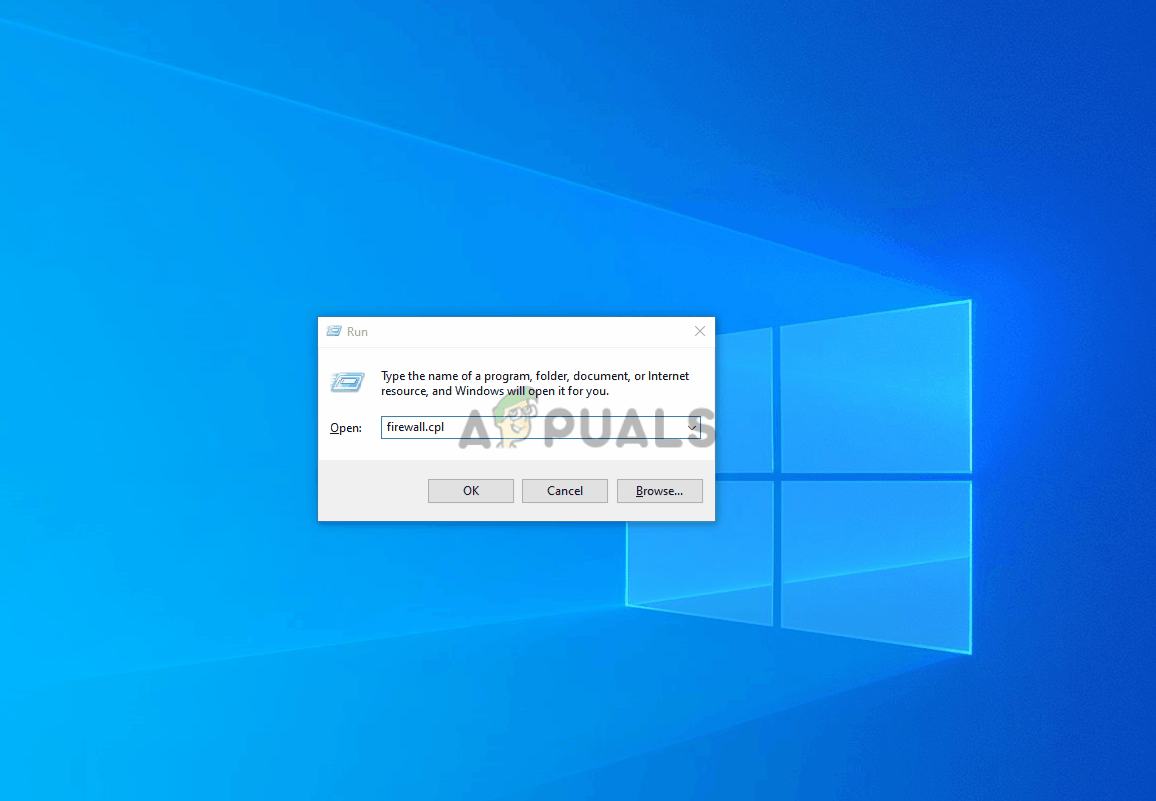
சிக்கலான வெளிச்செல்லும் விதியை இயக்குகிறது
வழக்கில் அதே ‘ சாக்கெட் பிழை ‘இன்னும் நிகழ்கிறது, கீழே உள்ள அடுத்த சாத்தியமான திருத்தத்திற்கு கீழே செல்லுங்கள்.
முறை 2: ஒன் டிரைவ் அல்லது டிரைவ் ஒத்திசைவை இடைநிறுத்து (பொருந்தினால்)
நீங்கள் முதன்மை கிளவுட் தீர்வாக ஒன்ட்ரைவ் அல்லது கூகிள் டிரைவின் டெஸ்க்டாப் பதிப்பைப் பயன்படுத்துகிறீர்கள் என்றால், நீங்கள் வேக சோதனையை இயக்க முயற்சிக்கும்போது கோப்புகளை தீவிரமாக ஒத்திசைக்கிறீர்கள் என்றால், இவை இரண்டும் மிகப்பெரிய இணைய அலைவரிசை ஹாகர்களாக இருக்கலாம் என்பதை நினைவில் கொள்ளுங்கள்.
பல பாதிக்கப்பட்ட பயனர்கள் தங்களது கிளவுட் கரைசல் (ஒனெட்ரைவ் அல்லது கூகிள் டிரைவ்) பின்னணியில் கோப்புகளை பதிவேற்றுவதை உணரும் வரை தொடர்ந்து இந்த பிழையைப் பெற்றதாகக் கூறியுள்ளனர், மேலும் கிடைக்கக்கூடிய அனைத்து அலைவரிசையையும் திறம்பட எடுத்துக்கொள்கிறார்கள்.
இந்த காட்சி பொருந்தினால், நீங்கள் பயன்படுத்தும் கருவியைப் பொறுத்து, ஒன்ட்ரைவ் அல்லது கூகிள் டிரைவின் ஒத்திசைவு வரிசையை இடைநிறுத்துவதன் மூலம் இந்த சிக்கலை சரிசெய்யலாம்.
நாங்கள் பாகுபாடு காட்டாததால், நீங்கள் பயன்படுத்தும் மேகக்கணி பயன்பாட்டைப் பொருட்படுத்தாமல் செயலில் ஒத்திசைப்பதை முடக்க உதவும் இரண்டு தனித்தனி வழிகாட்டிகளை நாங்கள் உருவாக்கியுள்ளோம்.
OneDrive இல் செயலில் ஒத்திசைவை இடைநிறுத்துகிறது
- OneDrive உடன் தொடர்புடைய பணிப்பட்டி ஐகானில் வலது கிளிக் செய்யவும் (மேகத்தை ஒத்த ஒரு ஐகான்).
- அடுத்து, OneDrive சூழல் மெனுவிலிருந்து, கிளிக் செய்க மேலும், தேர்ந்தெடுக்கவும் ஒத்திசைவை இடைநிறுத்து தேர்ந்தெடு 2 மணி நேரம் கிடைக்கக்கூடிய விருப்பங்களின் பட்டியலிலிருந்து.
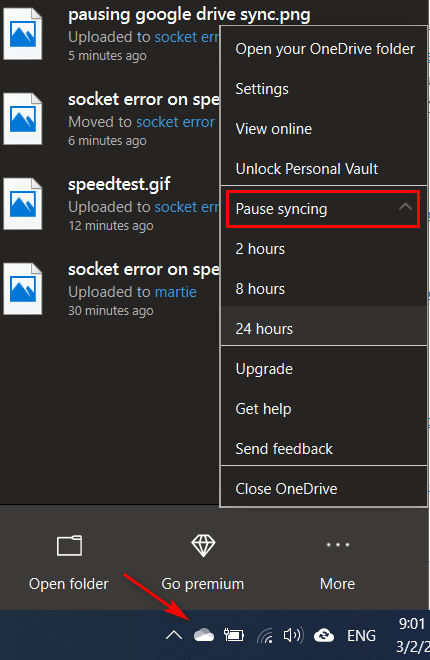
OneDrive இல் ஒத்திசைவை இடைநிறுத்துகிறது
குறிப்பு: வேக சோதனையை முடிக்க இரண்டு மணிநேரம் போதுமானது - செயலில் ஒத்திசைக்கும் அம்சத்தை காலவரையின்றி நிறுத்த தேவையில்லை.
- ஒன்ட்ரைவ் ஒத்திசைவு அம்சம் முடக்கப்பட்டதும், வேக சோதனையை மீண்டும் செய்து, ‘ சாக்கெட் பிழை ‘தீர்க்கப்பட்டது.
Google இயக்ககத்தில் செயலில் ஒத்திசைவை இடைநிறுத்துகிறது
- உங்கள் பணிப்பட்டிக்குச் சென்று Google இயக்ககத்துடன் தொடர்புடைய ஐகானைத் தேடுங்கள்.
- பயன்பாடு தீவிரமாக கோப்புகளை ஒத்திசைப்பதை நீங்கள் கண்டால், என்பதைக் கிளிக் செய்க செயல் பொத்தான் (மேல்-வலது மூலையில்) கிளிக் செய்யவும் இடைநிறுத்தம் புதிதாக தோன்றிய கோட்டெக்ஸ்ட் மெனுவிலிருந்து.
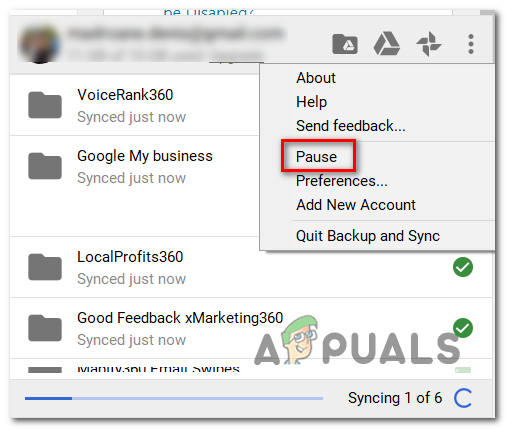
Google இயக்கக ஒத்திசைவை இடைநிறுத்துகிறது
- இப்போது செயலில் ஒத்திசைவு முடக்கப்பட்டுள்ளது, வேக சோதனையை மீண்டும் செய்து சிக்கல் தீர்க்கப்படுகிறதா என்று பாருங்கள்.
- செயல்பாடு முடிந்ததும், அதற்குத் திரும்புக Google இயக்ககம் மெனு மற்றும் கிளிக் செய்யவும் தற்குறிப்பு நிகழ்நேர ஒத்திசைவை மீண்டும் நிறுவ.
நீங்கள் இதை வெற்றிகரமாக செய்யவில்லை அல்லது இந்த சூழ்நிலை பொருந்தாது எனில், கீழே உள்ள அடுத்த சாத்தியமான திருத்தத்திற்கு செல்லுங்கள்.
முறை 3: அனுமதிப்பட்டியல் வேக டொமைன் (3 வது தரப்பு ஏ.வி.யைப் பயன்படுத்தினால்)
இது மாறிவிட்டால், வேகமான சோதனையை சந்தேகத்திற்கிடமான செயலாகக் கொடியிடும் சில அதிகப்படியான பாதுகாப்பற்ற அறைகள் உள்ளன - அவை ‘ சாக்கெட் பிழை ‘. அவாஸ்ட் வைரஸ் தடுப்பு, காஸ்பர்ஸ்கி மற்றும் கொமோடோ ஏ.வி பொதுவாக கணினி மற்றும் ஸ்பீடெஸ்ட் சேவையகங்களுக்கிடையேயான தகவல்தொடர்புகளைத் தடுப்பதற்காக சமிக்ஞை செய்யப்படுகின்றன.
இந்த சூழ்நிலை பொருந்தினால், வேக சோதனை இயங்க அனுமதிக்க நீங்கள் களத்தை அனுமதிப்பட்டியலில் சிக்கலை தீர்க்க முடியும். ஆனால் நீங்கள் பயன்படுத்தும் ஏ.வி தொகுப்பைப் பொறுத்து இந்த செயல்பாடு வித்தியாசமாக இருக்கும் என்பதை நினைவில் கொள்ளுங்கள்.
அவாஸ்டில், நீங்கள் செல்வதன் மூலம் அனுமதிப்பட்டியல் விதியை நிறுவலாம் அமைப்புகள்> பொது> விலக்குகள்> URL . நீங்கள் அங்கு சென்றதும், வெறுமனே ஒட்டவும் ‘ https://www.speedtest.net/ ‘மற்றும் மாற்றங்களைச் சேமிக்கவும்.

3 வது தரப்பு ஏ.வி அமைப்புகளில் வேக சோதனை களத்தை வெள்ளை பட்டியல்
குறிப்பு: பல 3 வது தரப்பு அறைகளைப் பொறுத்து இந்த படிகள் வித்தியாசமாக இருக்கும் என்பதை நினைவில் கொள்ளுங்கள்.
கூடுதலாக, நீங்கள் வேக சோதனையைச் செய்யும்போது நிகழ்நேர பாதுகாப்பை முடக்கலாம். பெரும்பாலான சந்தர்ப்பங்களில், நீங்கள் இதை பணிப்பட்டி மெனுவிலிருந்து நேரடியாக செய்யலாம். உங்கள் ஏ.வி.யுடன் தொடர்புடைய ஐகானில் வலது கிளிக் செய்து, நிகழ்நேர பாதுகாப்பை முடக்கும் ஒரு விருப்பத்தைத் தேடுங்கள்.

அவாஸ்டை தற்காலிகமாக முடக்க கணினி தட்டில் இருந்து அவாஸ்ட் ஐகானை வலது கிளிக் செய்யவும்
அதே சிக்கல் நீடித்தால், நீங்கள் 3 வது தரப்பு பாதுகாப்பு தொகுப்பைப் பயன்படுத்துகிறீர்கள் என்றால், கீழே உள்ள அடுத்த சாத்தியமான திருத்தத்திற்குச் செல்லுங்கள்.
முறை 4: 3 வது தரப்பு தொகுப்பை நிறுவல் நீக்குதல் (மீதமுள்ள கோப்புகளுடன்)
மேலே உள்ள முறை சிக்கலை தீர்க்கவில்லை, ஆனால் நீங்கள் இந்த சிக்கலை ஏற்படுத்தக்கூடும் என்று நீங்கள் சந்தேகிக்கும் 3 வது தரப்பு தொகுப்பைப் பயன்படுத்துகிறீர்கள் என்றால், கோட்பாட்டைச் சோதிப்பதற்கான ஒரே வழி 3 வது தரப்பு தொகுப்பை நிறுவல் நீக்கம் செய்து நீங்கள் வெளியேறவில்லை என்பதை உறுதிப்படுத்துவதுதான் எஞ்சியிருக்கும் கோப்புகளுக்குப் பின்னால் அதே வகையான நடத்தை ஏற்படக்கூடும்.
உங்கள் 3 வது தரப்பு ஏ.வி.யால் தூண்டப்பட்ட தவறான நேர்மறை சிக்கலை ஏற்படுத்துவதாக நீங்கள் சந்தேகித்தால், 3 வது தரப்பு தொகுப்பு அல்லது ஃபயர்வாலை நிறுவல் நீக்குவதற்கும், மீதமுள்ள எந்தக் கோப்புகளையும் நீங்கள் விட்டுவிடவில்லை என்பதை உறுதிசெய்வதற்கான விரைவான படிப்படியான வழிகாட்டி இங்கே. இன்னும் பிழையை உருவாக்குகிறது:
- அச்சகம் விண்டோஸ் விசை + ஆர் திறக்க ஒரு ஓடு உரையாடல் பெட்டி. அடுத்து, தட்டச்சு செய்க ‘Appwiz.cpl’ அழுத்தவும் உள்ளிடவும் திறக்க நிகழ்ச்சிகள் மற்றும் அம்சங்கள் பட்டியல்.
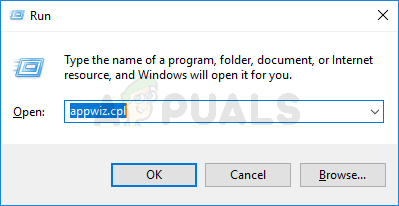
நிறுவப்பட்ட நிரல்கள் பட்டியலைத் திறக்க appwiz.cpl என தட்டச்சு செய்து Enter ஐ அழுத்தவும்
- நீங்கள் உள்ளே நுழைந்தவுடன் நிகழ்ச்சிகள் மற்றும் அம்சங்கள் மெனு, நிறுவப்பட்ட பயன்பாடுகளின் பட்டியல் வழியாக கீழே உருட்டவும். 3 வது தரப்பு A / V அல்லது ஃபயர்வாலை நீங்கள் கண்டுபிடிக்கும் வரை அவ்வாறு செய்யுங்கள்.
- நீங்கள் அதைப் பார்க்கும்போது, அதன் மீது வலது கிளிக் செய்து தேர்வு செய்யவும் நிறுவல் நீக்கு புதிதாக தோன்றிய சூழல் மெனுவிலிருந்து.
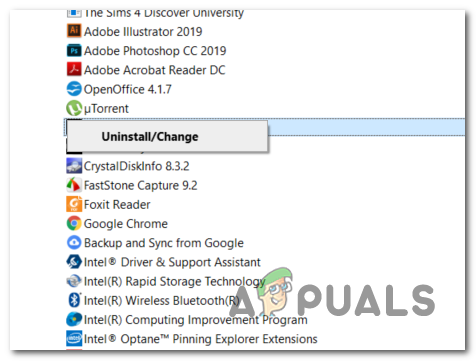
அவாஸ்ட் ஃபயர்வாலை நிறுவல் நீக்குகிறது
- நிறுவல் நீக்குதல் வழிகாட்டிக்குள், 3 வது தரப்பு ஏ.வி பயன்பாட்டை நிறுவல் நீக்குவதற்கான செயல்முறையை முடிக்க திரையில் கேட்கும் கட்டளைகளைப் பின்பற்றுங்கள்.
- நிறுவல் நீக்கம் முடிந்ததும், உங்கள் கணினியை மறுதொடக்கம் செய்து இந்த கட்டுரையைப் பின்பற்றவும் ( இங்கே ) அடுத்த தொடக்கமானது முடிந்ததும், இந்த வகை நடத்தைகளை இன்னும் உருவாக்கக்கூடிய மீதமுள்ள கோப்புகளை நீக்குவதை உறுதிசெய்க.
- வேக சோதனையை மீண்டும் இயக்கவும், சிக்கல் இன்னும் தீர்க்கப்படவில்லையா என்று பாருங்கள்.
அதே சிக்கல் இன்னும் ஏற்பட்டால், கீழே உள்ள அடுத்த பிழைத்திருத்தத்திற்கு கீழே செல்லுங்கள்.
முறை 5: வேறு சோதனை கருவியைப் பயன்படுத்துதல்
கீழே உள்ள முறைகள் எதுவும் உங்களை சரிசெய்ய அனுமதிக்கவில்லை என்றால் ‘சாக்கெட் பிழை’ ஸ்பீடெஸ்ட் செய்யுங்கள், மாற்று வழிகளைக் கருத்தில் கொள்ள வேண்டிய நேரம் இது. உங்கள் இணைய இணைப்பை சோதிக்க உங்களை அனுமதிக்கும் ஒரே நம்பகமான கருவிகள் ஸ்பீடெஸ்ட்.நெட் அல்ல என்பதை நினைவில் கொள்ளுங்கள்.
ஸ்பீடெஸ்ட் வழக்கில் நீங்கள் பயன்படுத்தக்கூடிய 5 மாற்றுகளுடன் ஒரு பட்டியலை நாங்கள் உருவாக்கியுள்ளோம்.நெட் தொடர்ந்து அதே பிழை செய்தியைக் காட்டுகிறது:
- ஃபாஸ்ட்.காம்
- எக்ஸ்ஃபினிட்டி வேக சோதனை
- இணைய சுகாதார சோதனை
- காக்ஸ் இணைய வேக சோதனை
- SpeedOf.Me
மேலே இடம்பெற்றுள்ள எந்த மாற்றுகளையும் பயன்படுத்த தயங்க. அவை மிகவும் பிரபலமான விருப்பம் (ஸ்பீடெஸ்ட்.நெட்) போலவே நம்பகமானவை, மேலும் அவை பெரும்பாலும் அதைத் தூண்டாது ‘சாக்கெட் பிழை’ .
குறிச்சொற்கள் விண்டோஸ் 6 நிமிடங்கள் படித்தது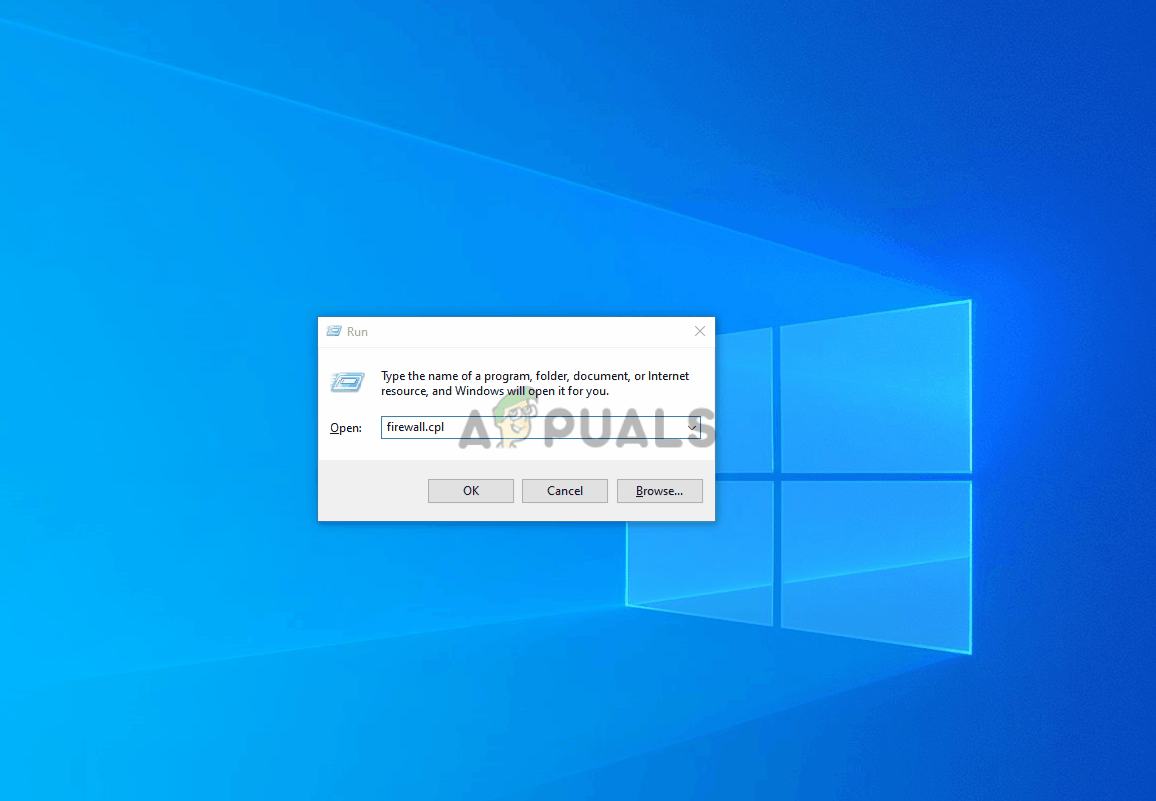
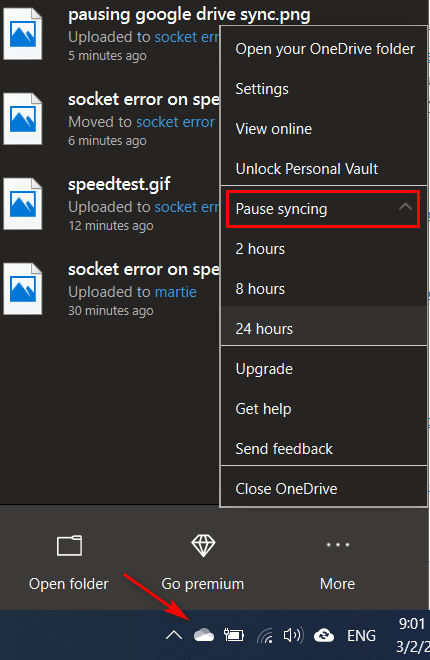
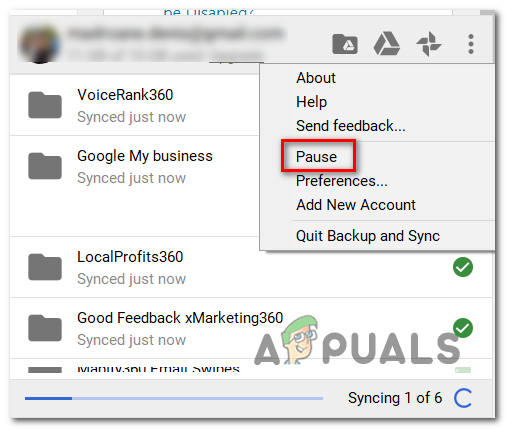
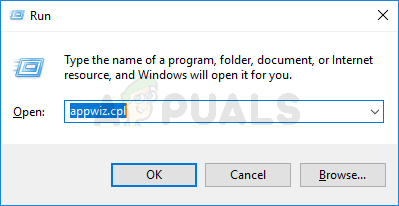
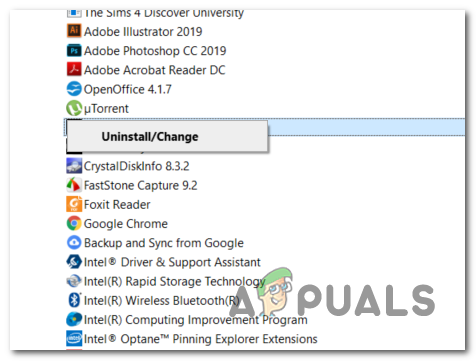


![[சரி] அமேசான் பிரைம் வீடியோ பிழைக் குறியீடு 7031](https://jf-balio.pt/img/how-tos/61/amazon-prime-video-error-code-7031.png)




















